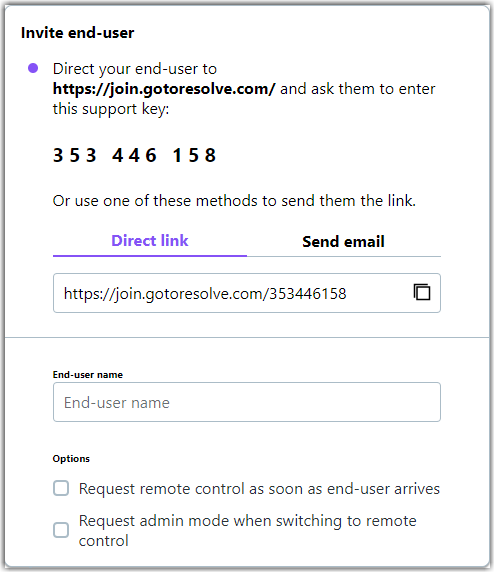Démarrage d’une session de chat seulement
Une session de chat uniquement permet à un agent d'assistance d'engager une discussion bidirectionnelle avec un utilisateur final sans qu'il soit nécessaire de télécharger un logiciel.
Results:
La session d'assistance est terminée avec l'utilisateur final. Vous pouvez à présent échanger des messages par chat.
What to do next:
- Pour chatter avec l'utilisateur final, saisissez votre message dans le champ Message situé dans le coin inférieur droit de la console, puis appuyez sur Entrée.
- À tout moment au cours d'une session d'assistance par chat uniquement, vous pouvez demander à voir l'écran de l'utilisateur final ou à contrôler son appareil.
- Pour mettre fin à la session, cliquez sur Mettre fin à la session en haut de la console.
Article last updated: 30 April, 2024
You are viewing the latest version of this article.